惠普电脑是当前市场上比较大的电脑品牌,但惠普电脑使用久了也难免会出现问题。在这种时候为了更好的使用电脑,我们可以选择重装系统。下面就让小编为大家带来惠普笔记本win7系统安装步骤。
准备工作
1、 使用u深度u盘启动盘制作工具制作好的启动u盘(也可以用韩博士制作启动盘)
2、 原版win7系统镜像文件(可到韩博士装机大师下载纯净win7系统)
重装步骤
一、先将启动盘连接到电脑,重启电脑等待出现开机画面时按下启动快捷键,使用u盘启动盘进入u深度主菜单,选择【02】u深度Win8PE标准版(新机器),按下回车键进入。U盘启动快捷键可以到韩博士官网(www.hanboshi.com)进行查看。
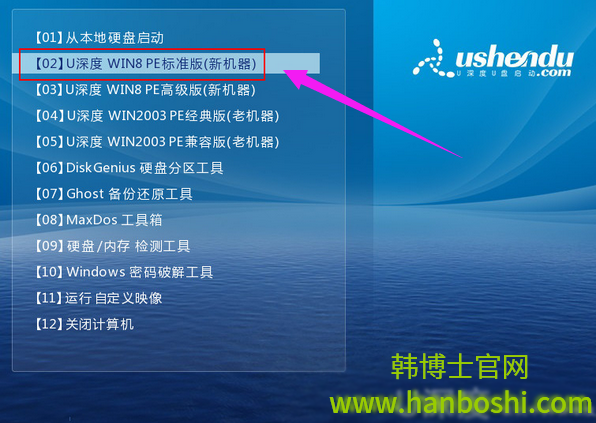
二、进入pe后会自启u深度pe装机工具,首先点击浏览将保存在u盘的系统镜像添加进来,接着选择c盘做为系统盘存放镜像,点击“确定”
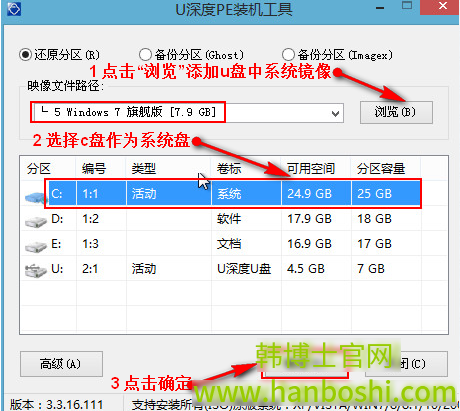
三、点击确定后,系统会弹出格式化提示框,点击确定
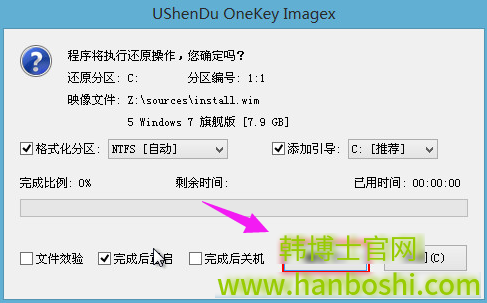
四、系统安装工具会将原版win7系统镜像包释放到所选择的分区当中,释放完成后重启电脑。重启后系统就会自动进行安装,等待完成即可进入全新的系统。

以上就是小编给大家带来的惠普笔记本win7系统安装步骤。如果想要为惠普笔记本重装系统,还可以使用韩博士装机大师一键重装,适合电脑小白使用,简单快捷。

